Det finns två sätt att skriva en Array-formel i Google Sheets, och i denna guide går vi igenom båda av dessa.
Mer specifikt kan du skriva en Array i Google Kalkylark:
Horisontalt; med {} och ,
Vertikalt; med {} och ;
Tips: Skriv in Alt Gr + 7 för att göra en vänsterhängd curly bracket ”{”. För ”}” är det Alt Gr + 0 som gäller.
Exempel 1
Vi inleder med att skapa en enkel Array med hjälp av denna formel:
={A3:A5,C3:C5}
Som gör att vi klonar alla data från kolumn A till kolumn C.

Tips: Notera att vi använder oss av detta syntax {celler,celler}, som ger oss ett horisontalt resultat.
Men vertikalt då! Skriker chefen med en andedräkt som påminner om likör.
Det löser vi med denna formel:
={A3:A5,C3:C5}
Som ger oss exakt samma spegling, fast med ett vertikalt resultat.

Men ska ni göra någonting praktiskt med det här då? Väser chefen!
Jovisst det ska vi, vänta bara.
Vi använder nu formeln:
=B5:B8*C5:C8
För att kunna räkna ut vad produkt A kostar.

Men för att kunna räkna ut vad resten av produkterna kostar, då måste vi använda oss av en Arrayformel som lyder:
=ArrayFormula(B5:B8*C5:C8)
Tips: Tryck Ctrl (CMD på Mac) + Shift + Enter för att skapa en arrayformel per automatik.
=ArrayFormula(B5:B8*C5:C8)
Nu visas samtliga värden i kolumn C, som du ser nedan.

Nu ska vi krångla till det rejält, med hjälp av en Query-formel.
Tips: Om du inte förstår, läs mer om Query för Google Kalkylark här.
Vi räknar nu ut hur många som arbetar på respektive avdelning med hjälp av en Query:
=QUERY(A5:B55, "select A, sum(B) group by A order by sum(B) desc",1)

Med =QUERY(A5:B55 markerar vi rätt rader, och med ”select A, sum(B) group by A order by sum(B) desc”,1 sorterar vi och grupperar resultatet.
Därefter summerar vi med en enkel SUM-förfrågan:
=SUM(E6:E55)
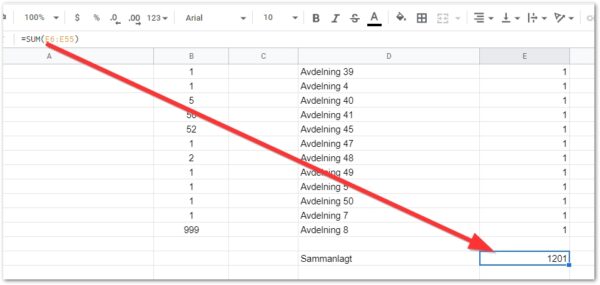
Men hur skulle vi kunna räkna ut exakt samma sak med en Array; jo så här!
={"Sammanlagt", SUM(B5:B55)}
Vilket ger oss exakt samma svar. Notera dessutom att vi kör med komma (,) för att vi vill ha resultatet sida vid sida.

Det var allt för denna gång, ta gärna del av fler Google Sheets-guider nedan:
Läs mer: Så fungerar IMPORTRANGE i Google Sheets
Läs mer: Så fungerar FILTER i Google Sheets
Läs mer: Så fungerar LOOKUP i Google Sheets

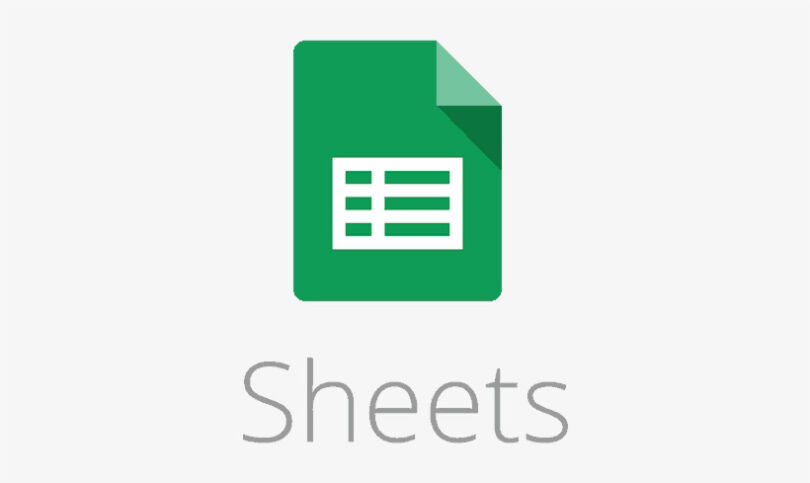





Lämna en kommentar